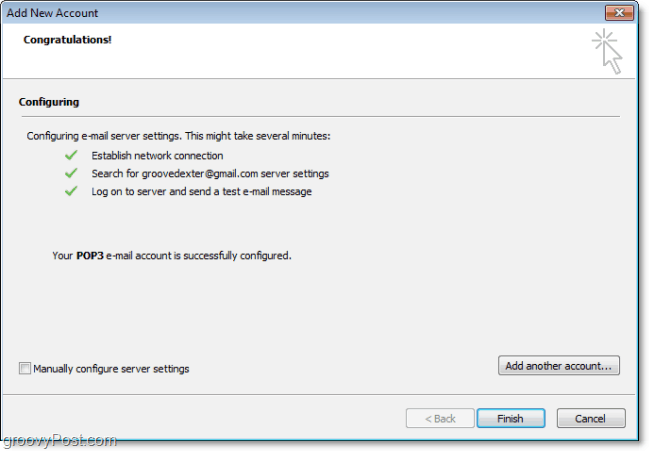Slik konfigurerer du GMAIL for POP eller IMAP ved hjelp av Outlook 2010
Microsoft Kontor Microsoft Gmail Google Outlook 2010 / / March 17, 2020
Sist oppdatert den

Nylig dekket vi hvordan du kobler Outlook 2010 til Gmail ved hjelp av IMAP, men jeg glemte å nevne at innstillingene i GMAIL bestemmer hvilken type tilkobling Outlook 2010 bruker (IMAP eller POP.) Så med det i tankene, regnet jeg med at jeg ville gjennomgå virkelig raskt hvordan du ville gå for å sette opp GMAIL-kontoen din for å bruke enten POP eller IMAP.
FYI - For de av dere som ikke er sikker på hva forskjellen er mellom IMAP og POP, ta en lesning her hvor jeg kort forklarer IMAP Vs. POP.
Hvordan automatisk bestemme hvilken type tilkobling Outlook 2010 vil bruke når du kobler til Gmail
Åpne opp din Gmail-konto. Deretter Klikkinnstillinger og besøk Videresending og POP / IMAP fane.
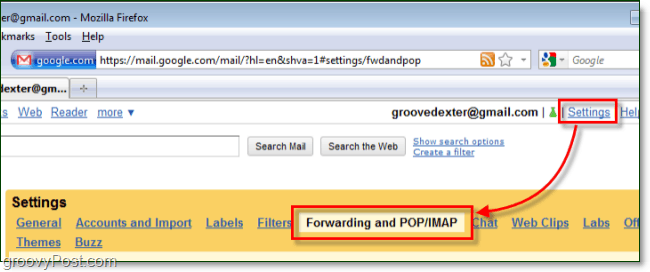
Her justerer vi de forskjellige innstillingene for å bestemme hvilken forbindelse Outlook 2010 vil automatisk bruke. Merk at Outlook som standard kobler seg til IMAP, så hvis både IMAP og POP er aktivert, har IMAP prioritet.
Valg 1: Bruk en POP-tilkobling. For å få Outlook 2010 til å koble til Gmail ved hjelp av en POP-tilkobling, ganske enkelt
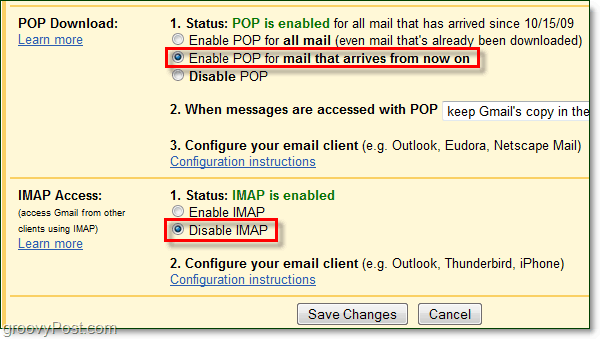
Alternativ 2: Bruk en IMAP-tilkobling. For å få Outlook 2010 til å koble til Gmail ved hjelp av en IMAP-tilkobling, ganske enkelt SjekkDeaktiver POP og så SjekkAktiver IMAP. Når du har fått det, LagreEndringer.
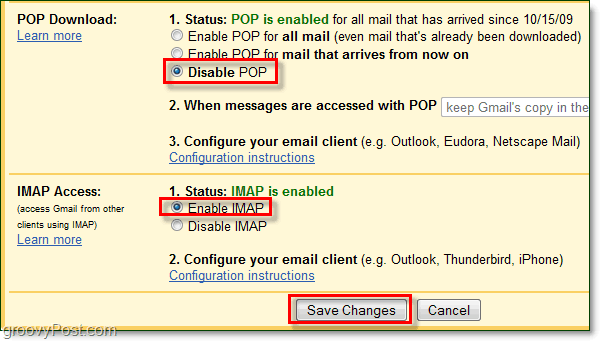
Når du har gjort det justeres de innstillinger i Gmail, Følgdenne Groovy opplæringen for å fullføre tilkoblingen ved å bruke tilkoblingen du har valgt ovenfor. Outlook skal automatisk oppdage hvilken tilkobling som er aktivert, og kontoen din blir satt opp ved hjelp av den.